鼠标
修改缩放方向
点击工具->选项->视图,点击第一条,翻转鼠标滚轮缩放方向。
平移:Ctrl+ 中键 或者右键空白处 菜单选择平移
缩放:Shift+中键 或者右键空白处 菜单选择放大或缩小
双击中键:整屏显示全图,或者点击
基础特征:完成最基本的三维造型任务。比如拉伸,旋转,扫描,放样等。
附加特征:在基础特征之上的特征修饰,比如抽壳,倒角,筋等。
操作特征:针对基础特征和附加特征的整体操作。比如阵列,复制,移动等。
参考特征:建立其他特征的参考。比如基准面,基准轴等,不参与三维模型的生成。
模型创建的一般步骤

以创建上面的零件为例,分为三大块
创建底座
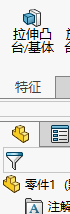
如图,选择特征中的拉伸凸台,再选择上视图。
开始绘制草图,选择草图中的中心矩形

选择上视图中心点拖曳,生成如图

点击草图中的智能尺寸按钮,拖动矩形的长和宽来指定尺寸。
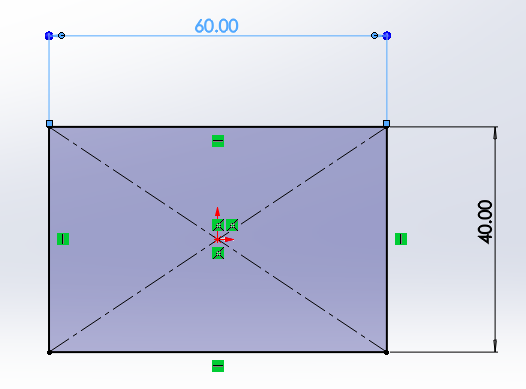
点击右上角的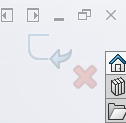 或者左上角的
或者左上角的 ,退出草图绘制,开始拉伸。
,退出草图绘制,开始拉伸。
可以通过拖动箭头
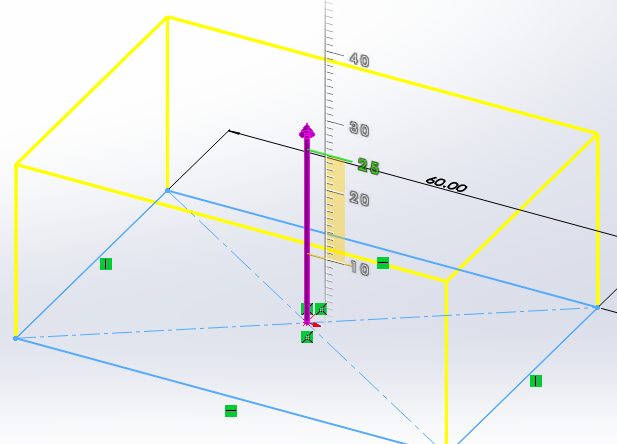
或者左边的文本框输入,来设定方向和拉伸值。
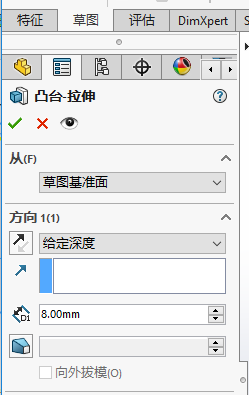
点击左上方绿色✓,完成。
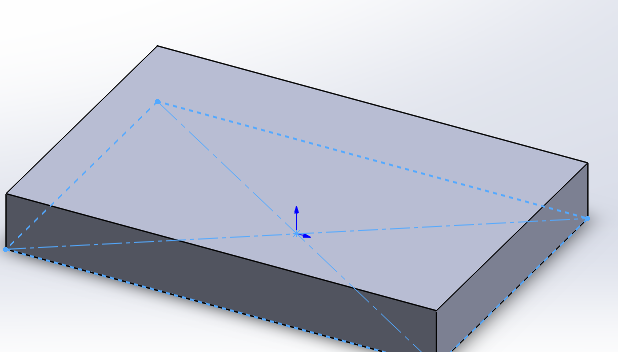
创建圆柱体
选择特征中的拉伸凸台,鼠标放到如图所示的面,会自动高亮
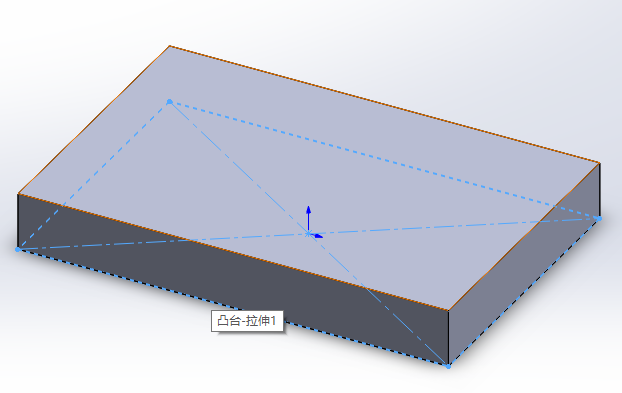
点击后,操作界面没有什么变化,此时需要按“”空格键“”,弹出如图所示的视图选择器
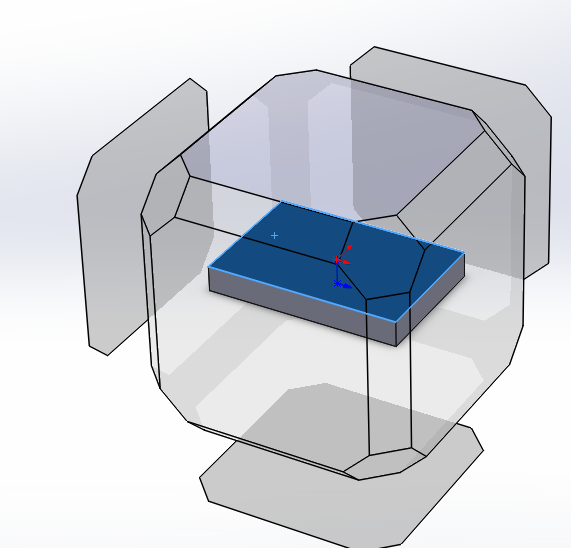
选择图示的面即可。
使用草图的圆创建一个圆,使用智能尺寸设置直径为30mm。
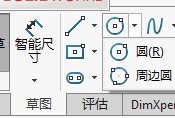
效果如下
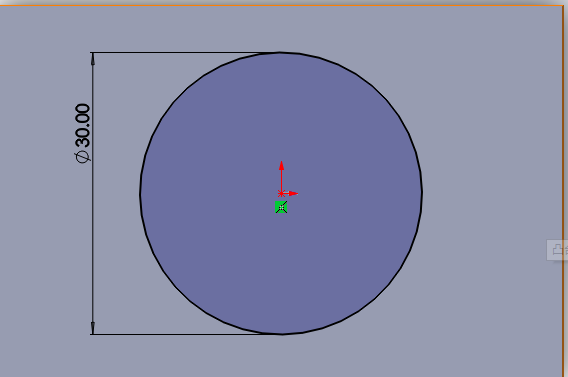
然后同第一步,退出草图,设定拉伸方向和数值25mm
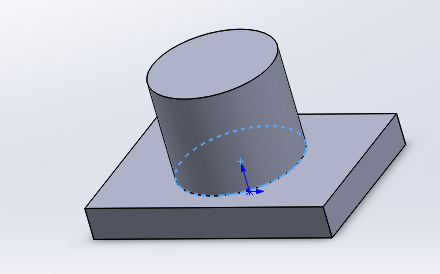
创建门型物体
依然,选择特征中的拉伸凸台,选择图示的面,

空格选择合适的视图。
在草图中,使用圆命令绘制图示的圆,
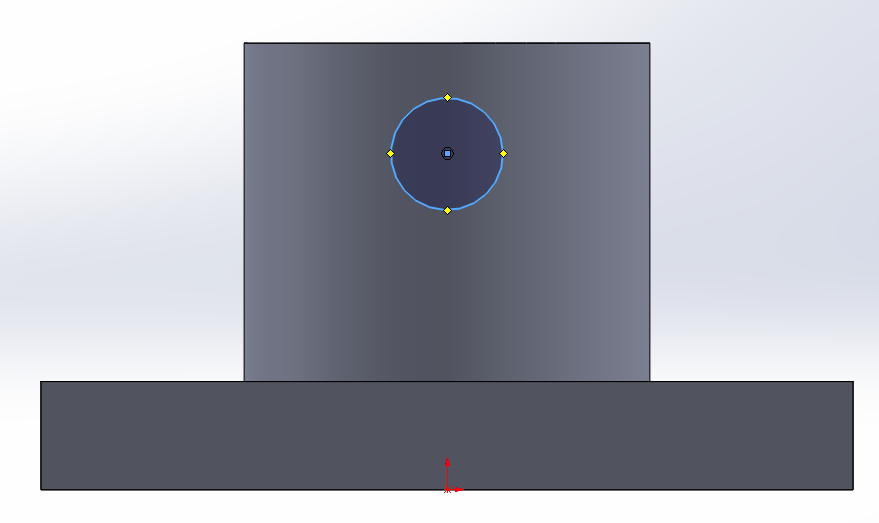
使用草图中直线命令,绘制图示内容

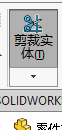 使用草图中的裁剪实体,划过下半圆,得到
使用草图中的裁剪实体,划过下半圆,得到
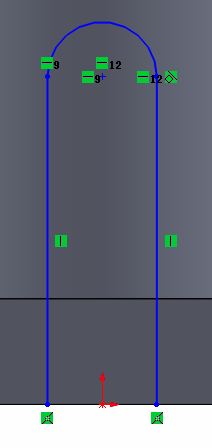
选中圆中心点,按住CTRL键,选中最下方中心点。
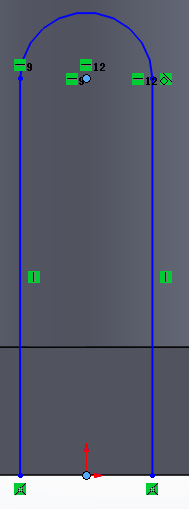
左侧弹出几何关系对话框,
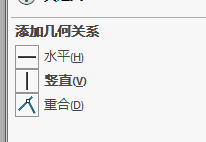
使用智能尺寸设置半径为8mm,高为22mm。

退出草图,如图拉伸,
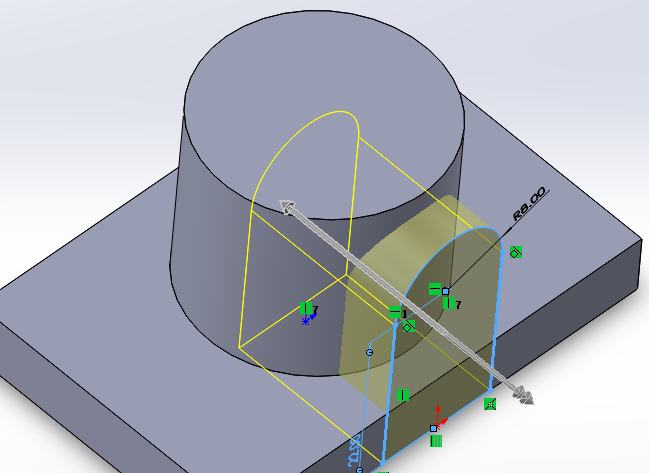
得到

倒圆角和打孔
选中特征中的圆角命令,
如图选择四个角,
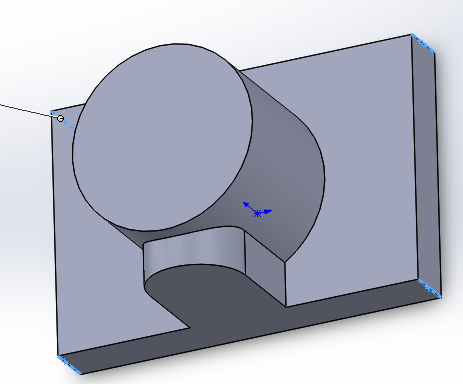
半径为7mm,完成得到
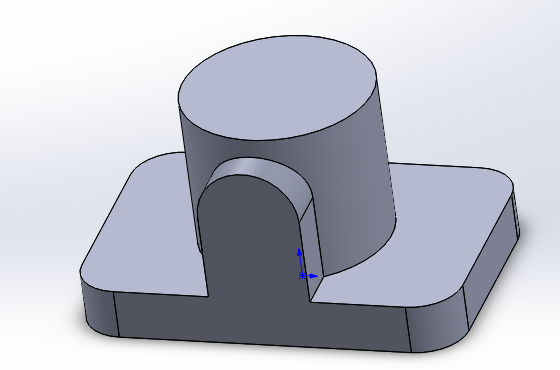
选择特征中的“拉伸切除”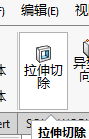
选择平面,方法类似于拉伸凸台。得到
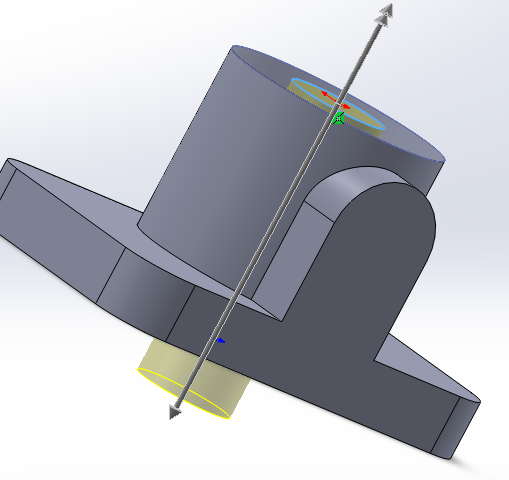
最终
